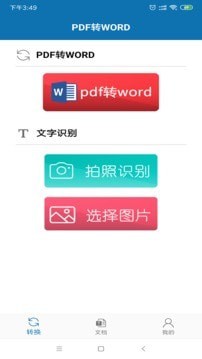word文档设置打印图形教程_Word打印图形不显示怎么办
我们常用的办公软件有很多,常见的就属office word、wps office,有时候我们需要打印文件里面的图形,那么word怎么样设置打印图形呢?今天秒下载小编给大家介绍一下word打印图形的设置步骤。
第一步:
首先我们需要打开已经安装好的 office word文件,然后 创建一个“空白文档”,如下图
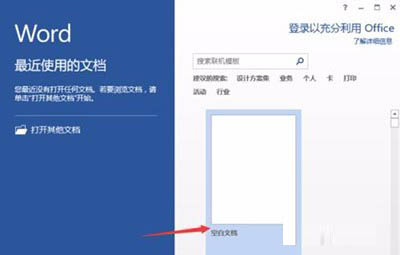
第二步:
然后我们在文档的菜单点击“插入”这个选项,选择一个自己想要的图形插入到文档中。
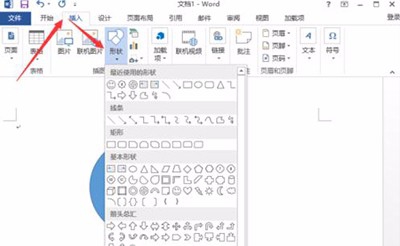
第三步:
点击“文件”选项命令,在文件选项命令窗口中,将选项卡切换到“打印”。
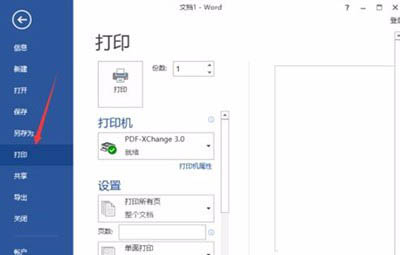
第四步:
上一个步骤完成后,我们返回到上一个步骤文件命令窗口,点击“选项”命令选项。
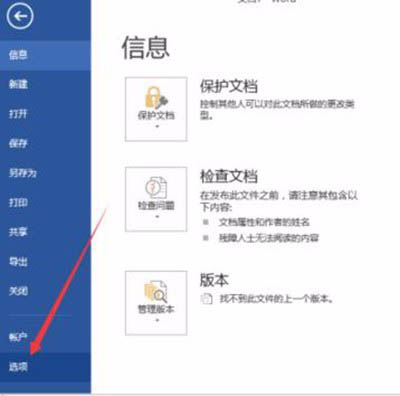
第五步:
打开word对话框,如下图所示
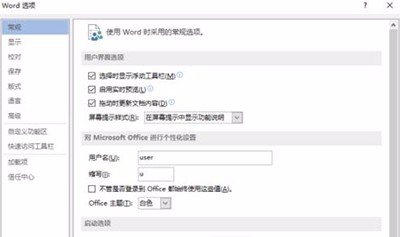
第六步:
如图所示我们在对话窗口中选择“显示”选项卡栏
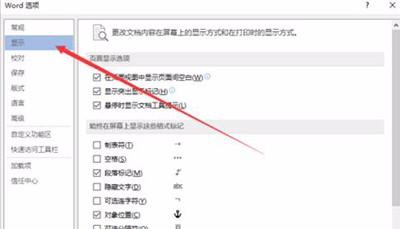
第七步:
将选项切换到“显示”选项卡栏,然后在显示中我们找到打印选项区域下的“打印在 Word 中创建的图形”选项并将其勾选“√”,点击确定保存。
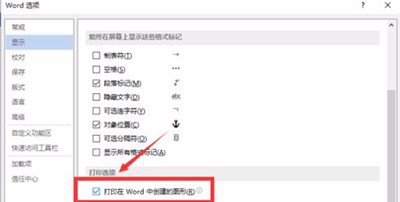
第八步:
按照上面的步骤完成后,选择打印预览就可以看到我们刚才设置的图形了。

下一篇:金山词霸屏幕取词功能怎么样设置?
-
-

- 米聊官方下载 v4.0.91.0
-
0.0
- v4.0.91.0 安卓版
- 下载
-
-
-

- 微信电脑版绿色版 v2.8.0.121免安装版
-
0.0
- v2.8.0.121 安卓版
- 下载
-
-
-

- 百度Hi v6.0.8.4 官方安装版
-
0.0
- v6.0.8.4 安卓版
- 下载
-
-
-

- 好视通桌面终端 v3.15.7.15 免费版
-
0.0
- v3.15.7.15 安卓版
- 下载
-
-
-

- 欢乐吧聊天室 v6.8 官方版
-
0.0
- v6.8 安卓版
- 下载
-
-
-

- 网易POPO(泡泡)v3.0.0.0 官方安装版
-
0.0
- v3.0.0.0 安卓版
- 下载
-
-
诸世王者(0.1折扣版)
v1.0.0 安卓版
2024-03-13
-
烈火战车(内置0.1无限刷充)
v1.0.0 安卓版
2024-03-13
-
万仙萌(3D机甲修仙0.1折)
v1.1.1 安卓版
2024-03-12
-
明日之后(共创服)
v1.0.369 安卓版
2024-03-12
-
凡人飞剑(免费VIP服)
v1.0.0 安卓版
2024-03-12
-
银河战魂(BT-0.1折送SP貂蝉)
v1.0.0 安卓版
2024-03-12
-
龙骑战歌(内置0.1打金骷髅版)
v1.0.0 安卓版
2024-03-12
-
名将集
v1.0.1 安卓版
2024-03-12
-
仙旅奇缘(0.1折携伊人历江湖)
v1.0.0 安卓版
2024-03-12
-
碉堡三国(0.1折豪送千抽)
v1.2.0.00010006 安卓版
2024-03-12
-

地下城与勇士:起源星空深渊原石怎么得到 星空深渊原石获得攻略
2024-03-18 -

逆水寒手游罗彩签保底是怎样的 罗彩签保底机制总览
2024-03-18 -

光遇植树节绿芽斗篷如何领取 植树节绿芽斗篷领取方案汇总
2024-03-18 -

百炼英雄火焰石像怎么打 火焰石像最简单打发攻略
2024-03-18 -

梦幻西游手游九幽地狱怎么过 九幽地狱如何玩?
2024-03-18 -

第五人格活动商店返场内容有哪些 活动商店返场内容汇总
2024-03-18 -

艾塔纪元武器深渊如何 武器深渊属性总览
2024-03-18 -

第五人格六周年剧情有哪些 六周年剧情内容汇总
2024-03-18 -

背包乱斗流派怎么选择 最强流派搭配最新版
2024-03-18 -

我国哪种菜系有“一菜一格百菜百味”的美誉 蚂蚁庄园猜一猜3月18日答案总览
2024-03-18 -

王者荣耀机关百炼人物怎么样选择 机关百炼强势英雄解析
2024-03-17 -

背包乱斗如何玩 新手必看攻略
2024-03-17 -

最强蜗牛3.16的密令是什么 最强蜗牛3.16密令分享
2024-03-17